您可以合法录制 FaceTime 通话吗?请遵循我们的 4 种方法
考虑到合法性和隐私问题,强烈建议您在录制 FaceTime 视频和音频通话之前通知所有各方。稍后,您可以打开 AnyRec 屏幕录像机在征得同意的情况下录制在线通话和对话。默认视频录像机提供了足够的选项来执行此操作。

如何录制 FaceTime 通话音频 您的另一方?您可能想节省与朋友、商务会议或在线面试的宝贵时间,以便随时查看。虽然 FaceTime 没有提供内置录音机,但您的 Mac、iPhone 和 Android 设备都有。此外,要高质量地录制 FaceTime 通话,还有一种终极方法!继续阅读以了解更多信息。
指南列表
在 Mac 上录制 FaceTime 通话的 2 种方法 在 iPhone/iPad 上录制 FaceTime 通话 在 Android 上录制 FaceTime 通话 使用这些工具编辑录制的 FaceTime 通话 FaceTime 视频录制无法正常工作?尝试这些解决方案 FaceTime 通话录音常见问题解答如何在 Mac 上录制 FaceTime 通话 [2 种免费方法]
解决方案 1:在 Mac 上录制 FaceTime 通话并录制音频 [高质量]
AnyRec Screen Recorder 可以秘密录制 Windows/Mac/Android/iPhone 上的 FaceTime 通话,并输出高质量输出。您可以根据需要选择使用麦克风、系统声音或网络摄像头录制 FaceTime 视频。此外,您可以单独设置音量、更改网络摄像头大小,甚至在录制过程中添加注释。暂停和恢复 FaceTime 通话录音支持可通过热键获得,这使您能够灵活地控制整个 FaceTime 通话录音。

从任意一侧录制 FaceTime 通话的音频,这也是可选的。
自定义区域以屏幕录制所需部分和网络摄像头,而无需通知。
提供额外的编辑功能来添加注释和剪辑录音。
能够调整输出 FaceTime 录音的格式、质量和帧速率。
步骤1。免费下载和启动 AnyRec Screen Recorder 在 Windows/Mac 上。然后,单击手机上的“视频录像机”按钮或“电话录音机”。

第2步。启动 FaceTime 通话后,您可以自由设置捕获区域。您还可以启用“麦克风”和“系统声音”选项并设置所需的音量。

第 3 步。在录制之前,您还可以转到“设置”并设置输出视频格式和质量。然后,单击“录制”按钮以录制带音频的 FaceTime 通话。

解决方案 2:使用默认应用程序在 Mac 上录制 FaceTime 通话
Mac 上的内置屏幕录像机还可以帮助录制带有声音的 FaceTime 通话,其他人将不会收到通知。使用以下指南,这样做的步骤很简单。
步骤1。在 Mac 上使用 FaceTime 呼叫朋友时,按“Command”、“Shift”和“5”键激活录音工具。单击“选项”下拉按钮。
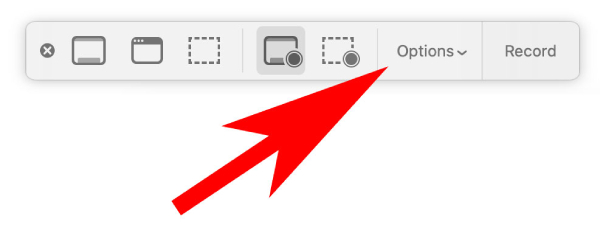
第2步。设置保存路径。您可以将录音保存到桌面、文档、邮件或消息。然后,单击“内置麦克风”菜单项进行录音。
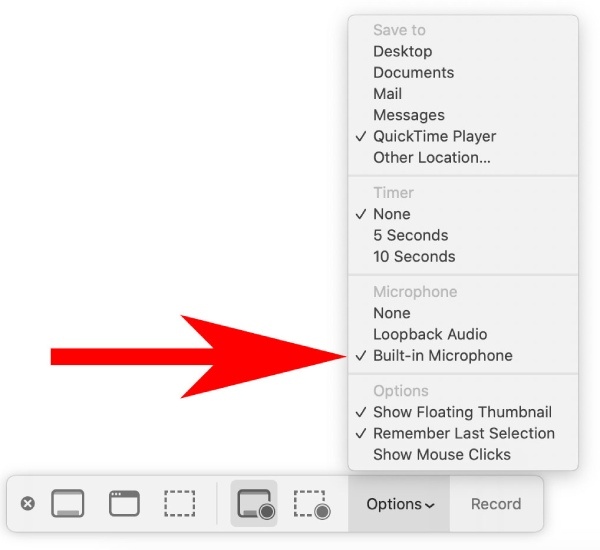
第 3 步。根据您的需要选择录制区域模式。之后,单击“录音”按钮开始录音并开始 FaceTime 通话。单击“停止”按钮,您的 FaceTime 通话将保存到您之前选择的目的地。
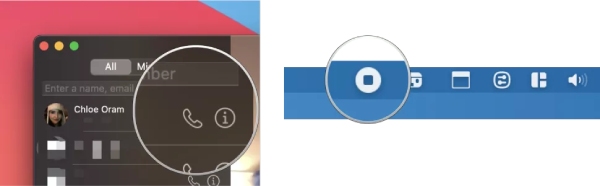
在 iPhone/iPad 上录制 FaceTime 通话而不通知其他人
对于 iOS 11 及更高版本(包括最新的 iOS 18)的用户,您可以通过默认的屏幕录制功能在 iPhone 14/13/12/11 或 iPad 10 上录制 FaceTime 通话。无需在手机上安装任何其他东西。您需要做的就是激活屏幕录制。稍后,您可以在 iPad 和 iPhone 上录制 FaceTime 通话。以下是在 iPhone 14 Pro 上录制 FaceTime 通话的示例,它也适用于 iPad 10 或 iPhone 14/13/12。(您可以查看解决方案 修复屏幕录制在 iPhone 上不起作用 这里。)
步骤1。从 iPhone 14 Pro 的右上角滑动即可打开控制中心。找到录音按钮。然后,按住按钮直到看到更多。
第2步。点击“麦克风”按钮将其打开。这样,您就可以在 FaceTime 通话期间录制声音。之后,点击“开始录制”按钮并开始 FaceTime 通话。
第 3 步。要结束录制,您可以返回控制中心并点击“录制”按钮。录制的视频将保存在照片中。
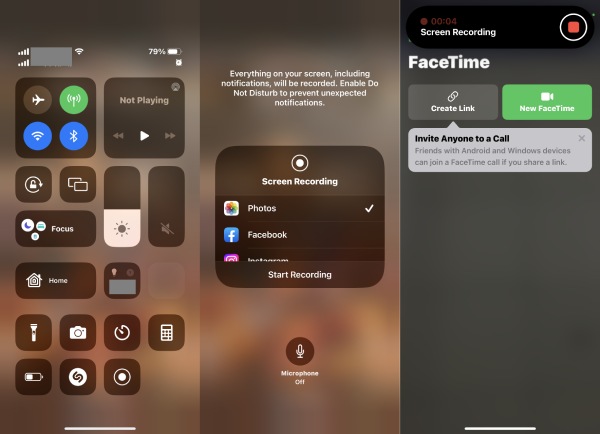
如何在 Android 上使用和记录 FaceTime 通话
1. 如何在 Android 上使用 FaceTime
Android 用户还可以使用 FaceTime 服务与使用 iPhone 的朋友进行视频聊天。然后,您还可以在 Android 手机上录制 FaceTime 通话。虽然您无法在 Android 上发起 FaceTime 通话,但您可以通过链接与您的朋友一起加入 FaceTime 通话。在跳转到创建此类链接的具体步骤之前,Android 用户必须安装 Google Chrome,因为它是唯一支持 Android 上的 FaceTime 通话的浏览器。
第1步 转到您的 iPhone 视频对话 应用程序。
第2步 在屏幕顶部,点击“创建链接”按钮。
第 3 步 选择共享链接的方法,电子邮件、消息、Facebook 等。
第四步 发送链接后,您的 Android 好友可以在他们的端参与通话。
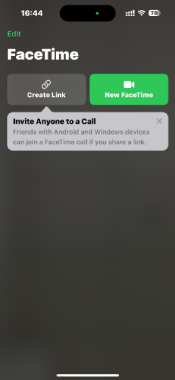
2. 如何在 Android 上录制 FaceTime 通话音频
对于 Android 用户,您也可以通过控制面板轻松使用内置录音机。但它可能会使您的 FaceTime 通话或录音卡住。因此,您也可以使用第三方工具 - DU Screen Recorder 在 Android 上录制 FaceTime 通话。了解以下详细步骤:
步骤1。在 Android 14/13 及以下版本上打开 DU Screen Recorder 应用程序。然后,您可以在“设置”中设置录制格式、分辨率等。
第2步。返回主屏幕并等待 FaceTime 通话。您将看到一个浮动按钮,其中包含 DU Screen Recorder 上的所有功能。
第 3 步。当您开始 FaceTime 通话时,点击浮动按钮,然后点击“录制”按钮即可在 Android 上捕捉您的 FaceTime 通话。
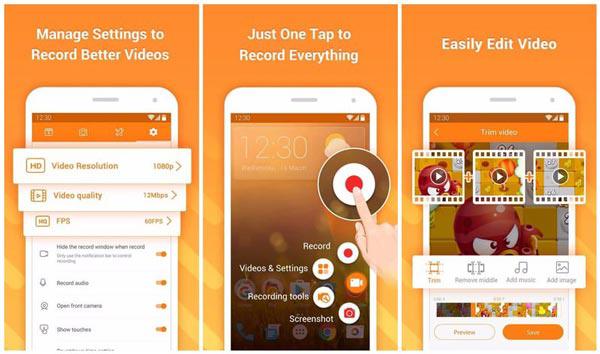
使用这些工具编辑录制的 FaceTime 通话
如果您想将 FaceTime 通话录音视频/音频发布或分享到云平台等,则视频编辑器必不可少。您的计算机和手机上有许多在线、离线、预装的程序。哪一个可能是您的最佳选择?查看以下视频编辑需求和推荐工具。
- 修剪、压缩、合并、转换视频:
AnyRec 屏幕录像机(Windows 和 Mac):订阅此程序。录制 FaceTime 通话后,即可获得其高级视频编辑器。
- 添加背景音乐和视频模板:
AnyRec 视频转换器(Windows 和 Mac):获取 MV 制作器和幻灯片创建器,进行独特的视频编辑。
iMovie(Mac/iPhone):为Apple用户提供免费的视频编辑,以及音效和预制主题。
- 添加水印和注释:
AnyRec 视频转换器(Windows 和 Mac):您可以获得可自定义的选项 为视频添加文本/图像水印.
- 在 iPhone 上为 FaceTime 视频通话添加实时字幕:
您可以在视频通话之前或期间手动打开 FaceTime 通话中的实时字幕。请按照以下步骤操作:
FaceTime 视频通话之前:打开“设置”应用程序 > 点击“辅助功能”> 点击“听力”> 切换“实时字幕”。
在 FaceTime 视频通话期间:点击屏幕显示 FaceTime 控件 > 点击带有 i 图标的信息按钮 > 切换到“实时字幕”> 点击“完成”即可完成。
FaceTime 视频录制无法正常工作?尝试这些解决方案
虽然 FaceTime 没有内置录制功能,但您可以使用许多屏幕录像机在征得同意的情况下录制在线通话。但在 FaceTime 上录制视频对话时仍会出现问题。会发生什么?如果您不知道原因和解决方法,请尝试以下快速修复方法。
- 检查 iPhone 或 Mac 上的存储空间。您可以删除大文件以释放更多空间。
- 重启你的 iPhone 或 Mac 电脑。(适用于几乎所有数码设备上的问题。)
- 检查您的 iPhone 上是否启用了 FaceTime。然后重新安装或更新到最新版本。
- 测试当前网络的连接情况或者尝试新的网络。
- 尝试不同的 无水印的屏幕录制软件.
FaceTime 通话录音常见问题解答
-
您可以在 Android 上录制 FaceTime 通话吗?
是的。您可以使用 XRecorder、iRecorder、Capture Recorder、REC 和其他屏幕录制器 apk 在 Android 上对 FaceTime 通话进行屏幕录制。
-
您可以在 Windows 上录制 FaceTime 通话吗?
是的。您可以使用 AnyRec 免费在线屏幕录像机在 Windows 11/10/8/7 上录制 FaceTime 视频和音频通话。它完全免费且使用安全。
-
如何修复 FaceTime 录音无音频问题?
如果在 FaceTime 屏幕录制时没有声音,则需要检查输入音频源。确保 麦克风 应启用选项。灰色的麦克风选项不可用。稍后,在您的计算机或手机上调高音量。
-
您可以录制 FaceTime 群组通话吗?
是的。您可以在 PC 和 Mac 上使用 AnyRec 免费在线屏幕录制器录制几个小时的 FaceTime 群组通话。手机用户可以使用AZ Screen Recorder、DU Recorder、Screen Recorder+等APP在iPhone和Android上进行FaceTime录屏。
结论
有些人可能会有疑问,录制 FaceTime 通话是否违法。嗯,在某些州是不允许的。在开始录制 FaceTime 之前,最好先征得对方的许可。如果你准备好了,只需使用 AnyRec Screen Recorder 在 Windows/Mac/Android/iPhone 上录制 FaceTime 通话音频。您可以设置音量、更改捕获区域,甚至 屏幕截图 FaceTime 在屏幕期间。
